
Filtr nevyžádané pošty v aplikaci Apple Mail je účinný při chytání nevyžádané pošty a zároveň umožňuje, aby se zprávy od známých odesílatelů dostaly do vaší doručené pošty. Toto pravidlo však platí pro jednotlivé odesílatele i pro odesílatele ve vašich kontaktech. Nepovoluje automaticky poštu z celé domény. Aplikaci Mac Mail můžete nastavit tak, aby povolovala konkrétní doménu pomocí takzvaného whitelistu (moderní termín je safelist). Trezor umožní poštu ze zadaných domén projít přímo. Chcete -li to provést, musíte v předvolbách pošty nastavit pravidlo. Pokyny v tomto článku platí pro Mac OS X Tiger (10.4) a novější.
Kroky pro zabezpečení domény
Chcete -li zabezpečit seznam všech e -mailů z konkrétní domény v aplikaci Mail v systému Mac OS X nebo macOS:
-
V horní nabídce Mac OS X Mail klikněte na Pošta > Předvolby. Klávesová zkratka je Command+, (čárka).
-
Klikněte na Pravidla tab.
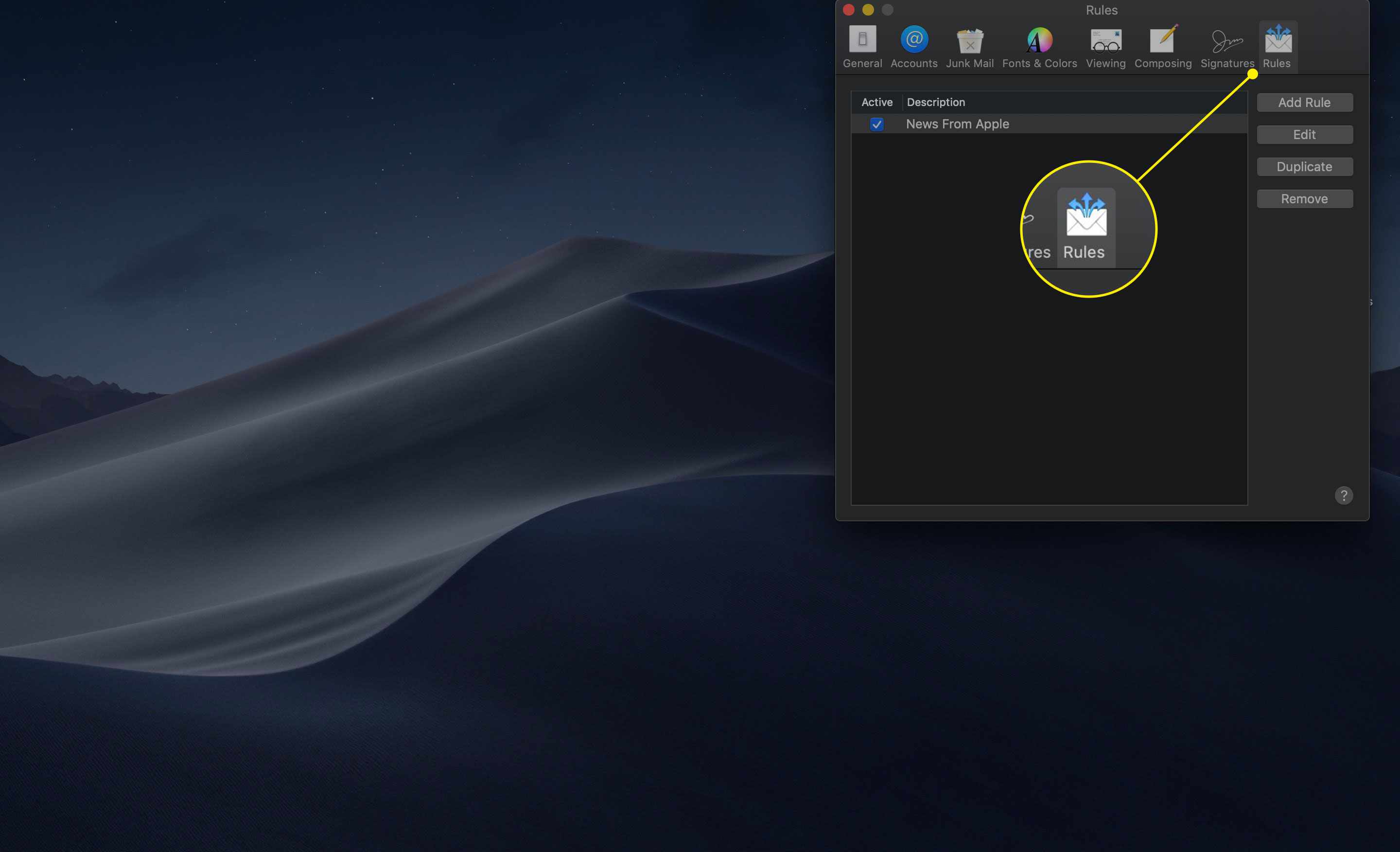
-
Klikněte Přidat pravidlo.
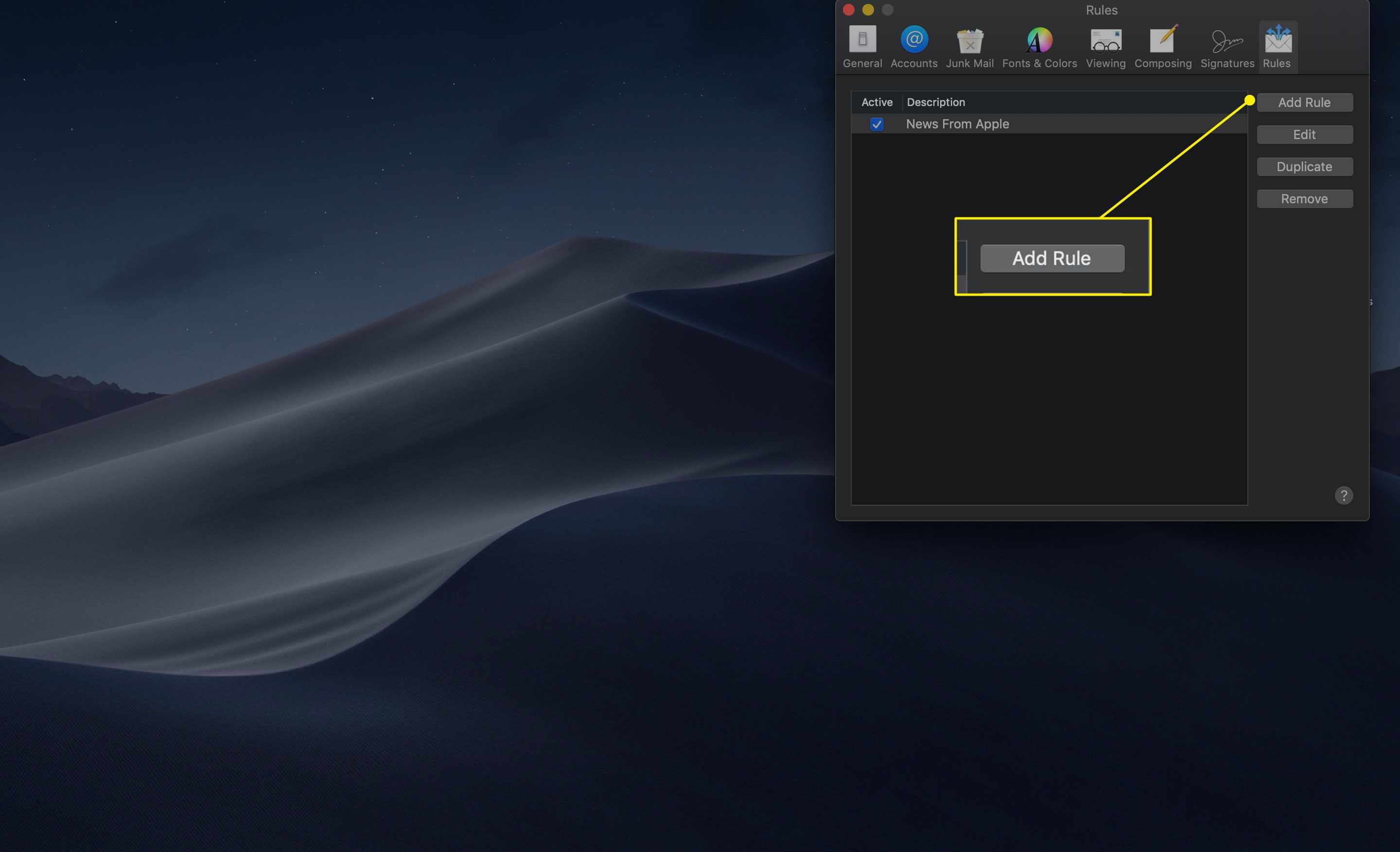
-
Do pole zadejte jméno Popis pole, například „Safelist: example.com“, k identifikaci nového pravidla.
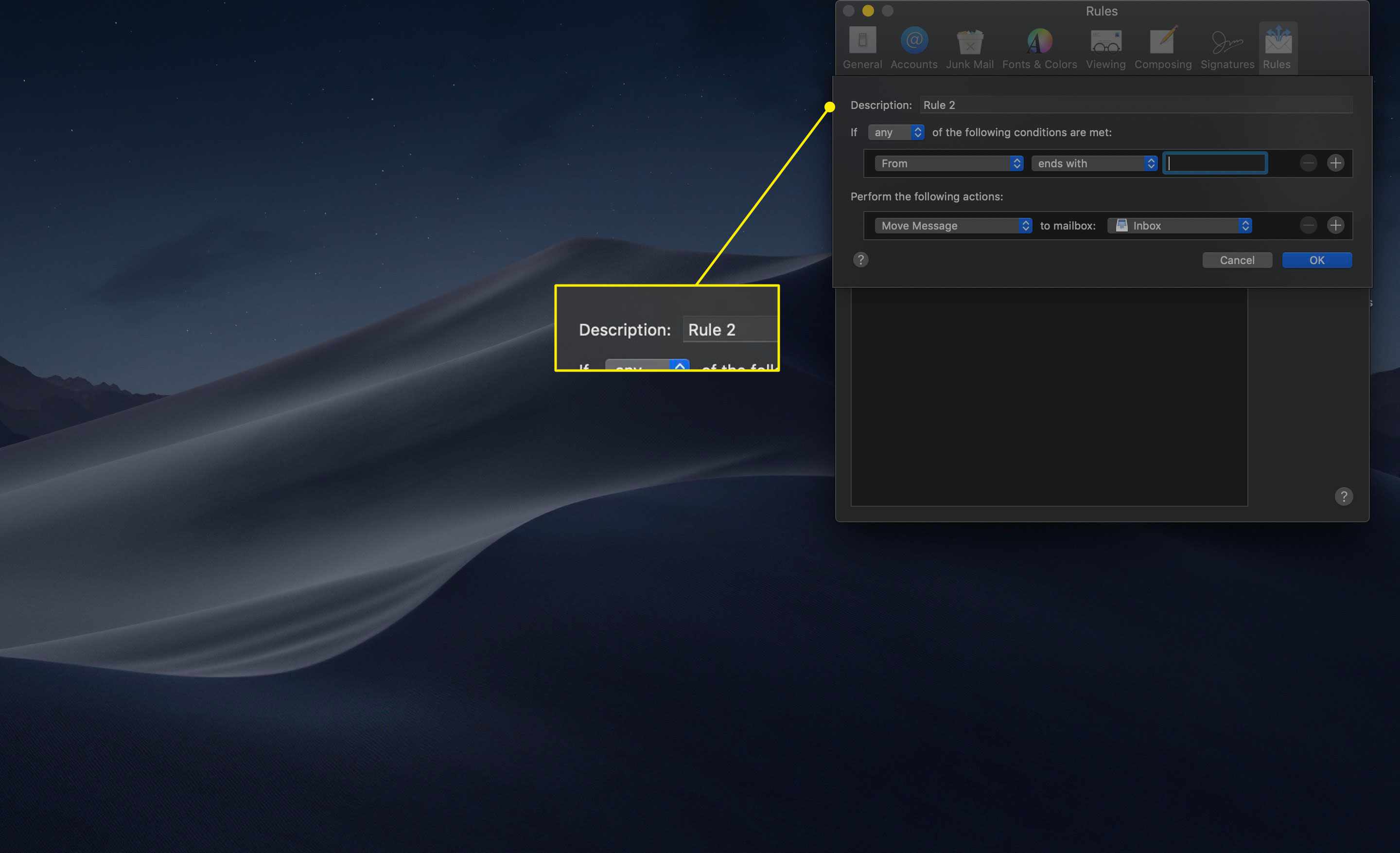
-
Za podmínek nastavte první položku rozevírací nabídky na žádný, takže to zní: Pokud je splněna některá z následujících podmínek.
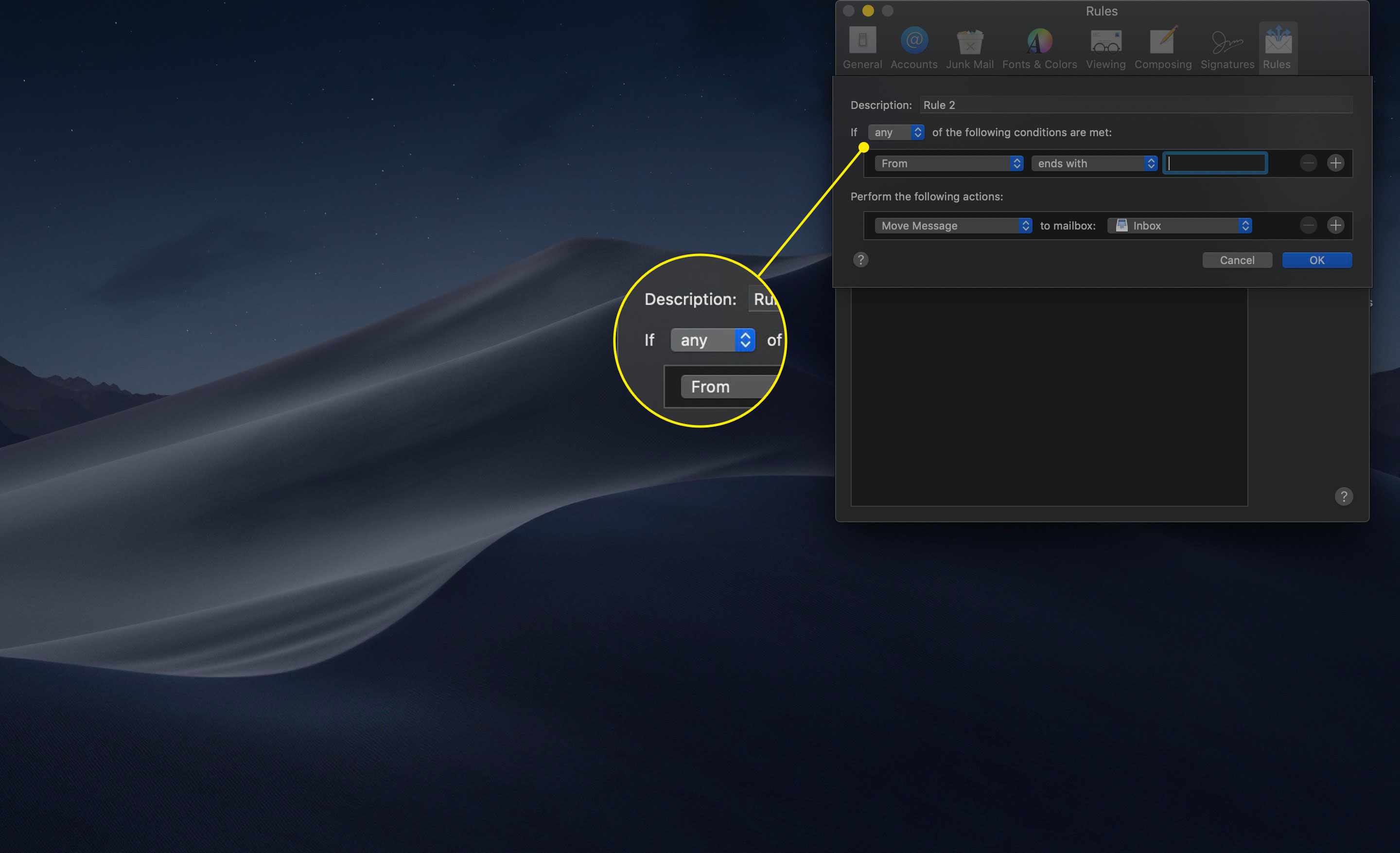
-
V dalších dvou rozevíracích nabídkách vyberte Z v prvním, a Končí s za druhé.
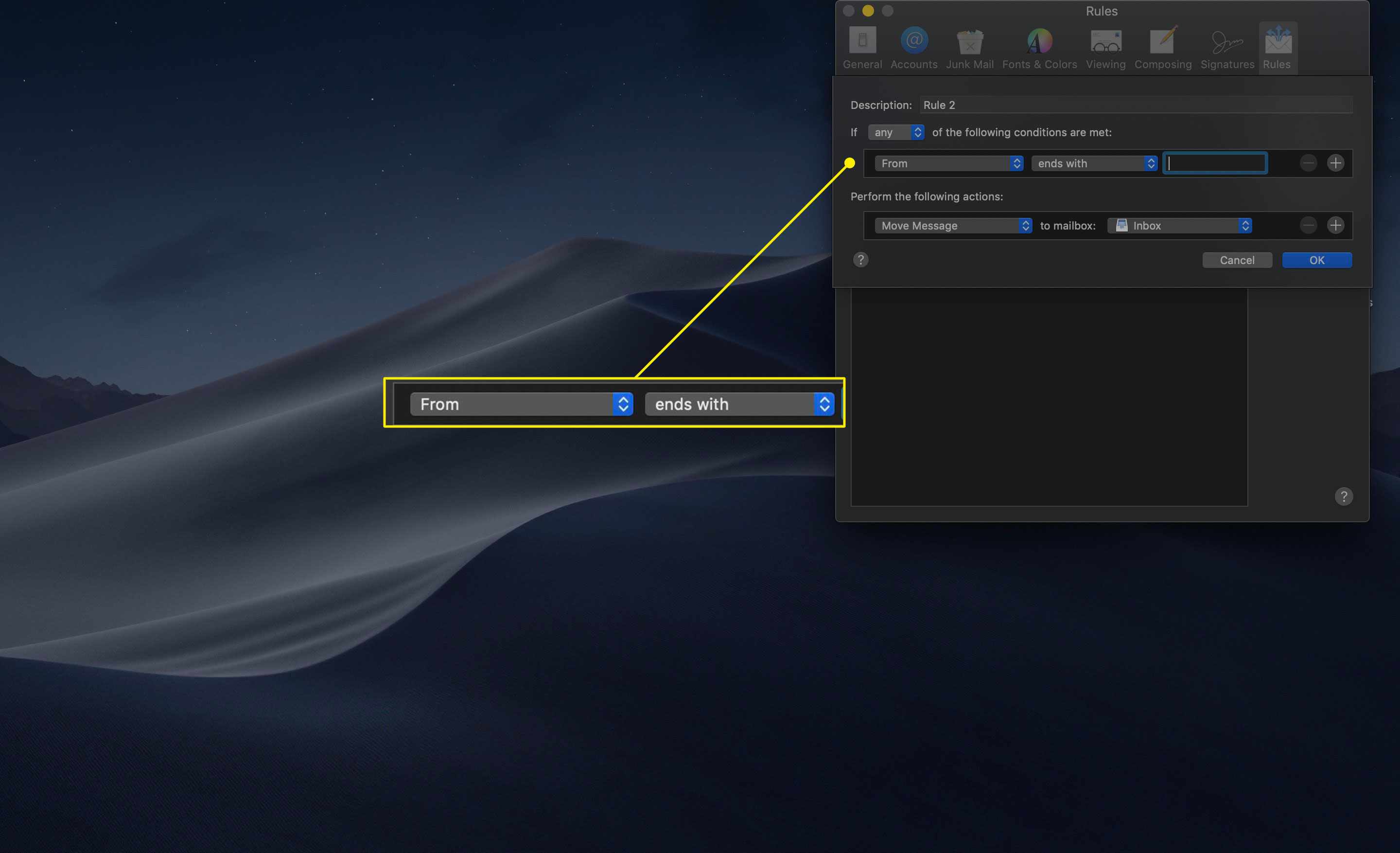
-
V následujícím textovém poli Končí s, zadejte název domény, kterou chcete uložit do seznamu. Zahrnout ampersand „@„před název domény, aby byl filtr specifický – například chcete -li označit veškerou poštu z domény example.com, ale ne poštu, která může pocházet z jedné z jejích subdomén (například @subdomain.example.com), zadejte“ @ example.com “do pole.
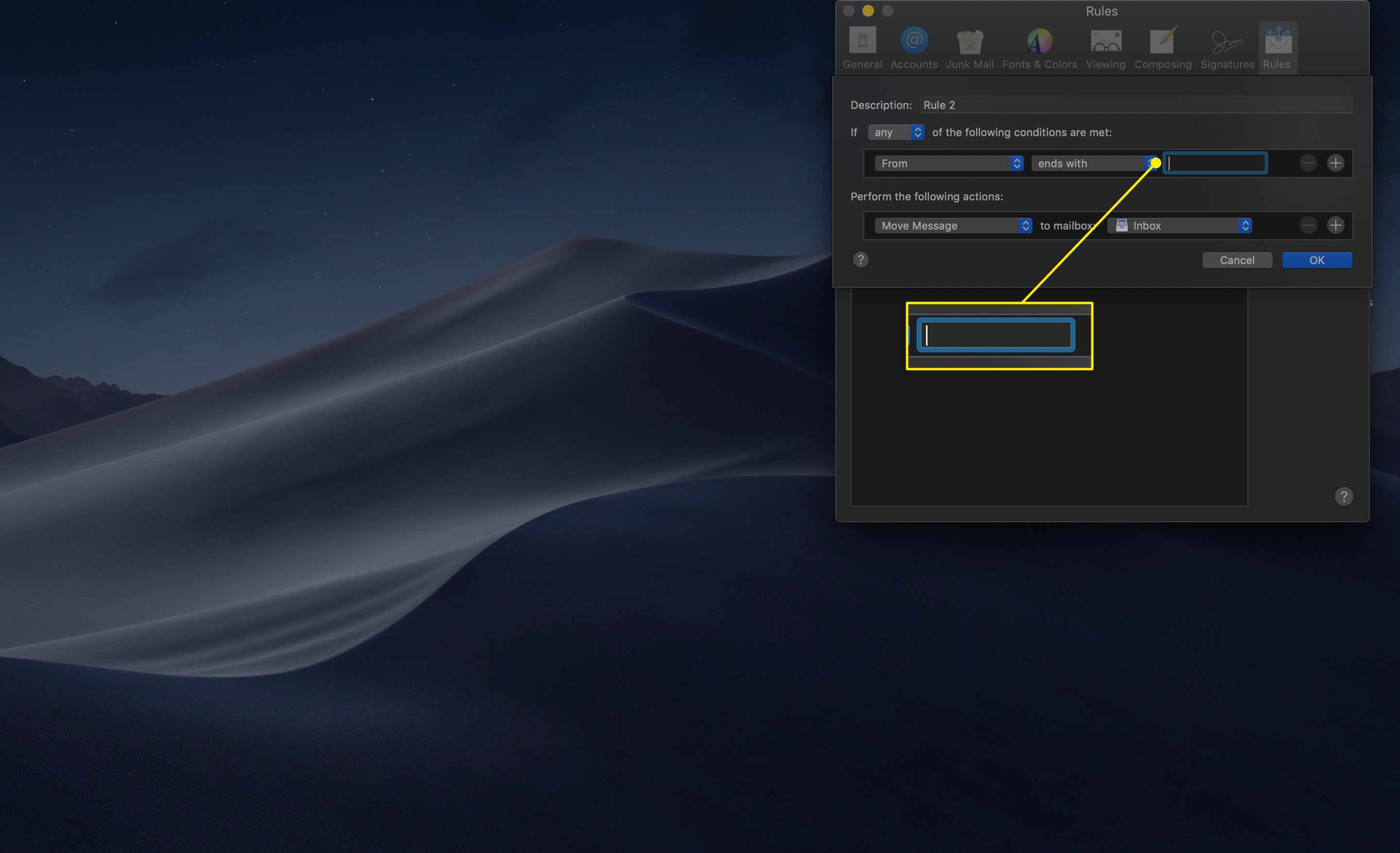
-
Klikněte na znaménko plus vedle poslední podmínky přidat další doménu se stejnými kritérii, abyste mohli přidat více domén.
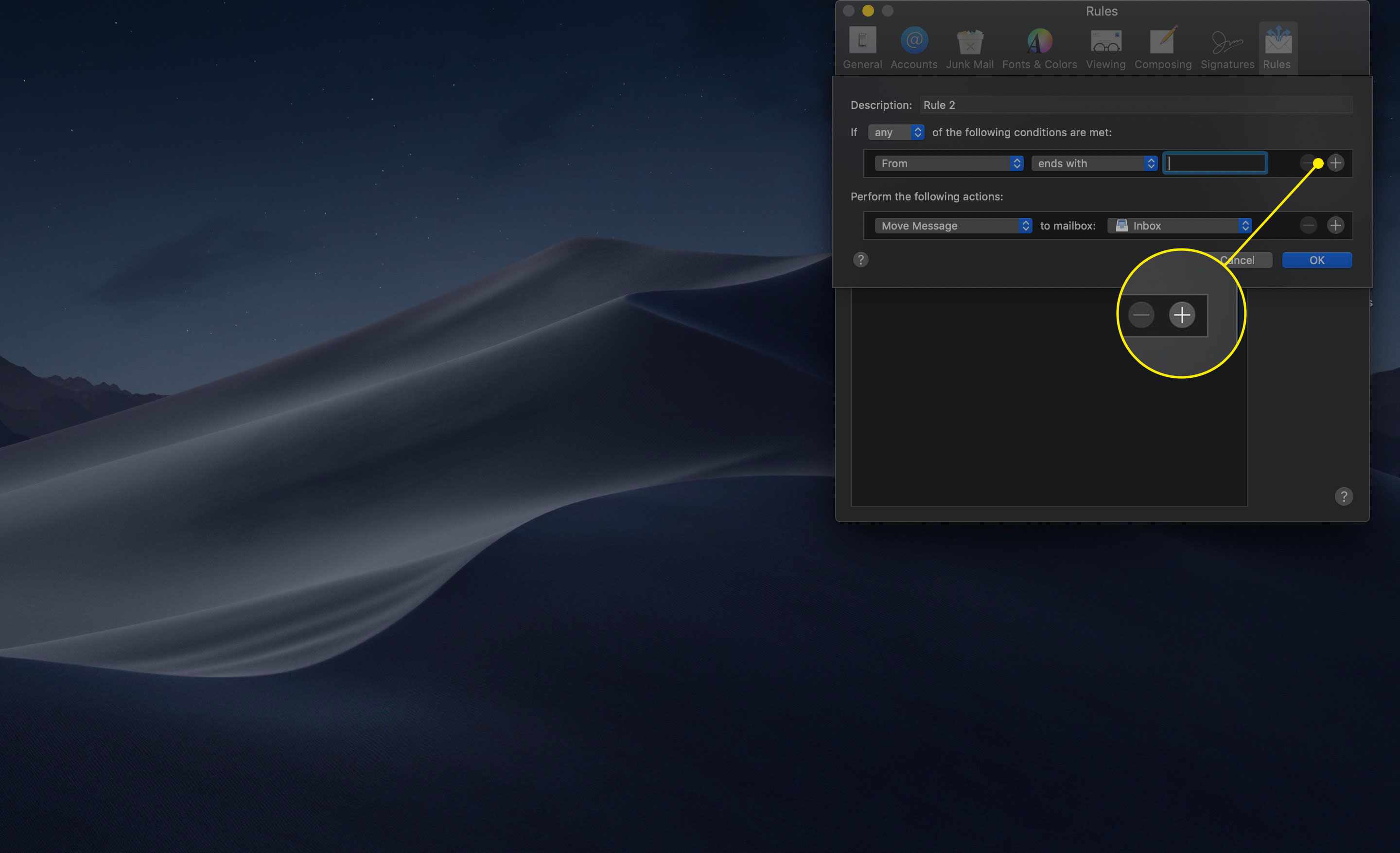
-
V Proveďte následující akce oddíl nastavit tři rozevírací položky na: Přesunout zprávu, do schránky: Doručená pošta. Pokud chcete, můžete zadat jinou poštovní složku.
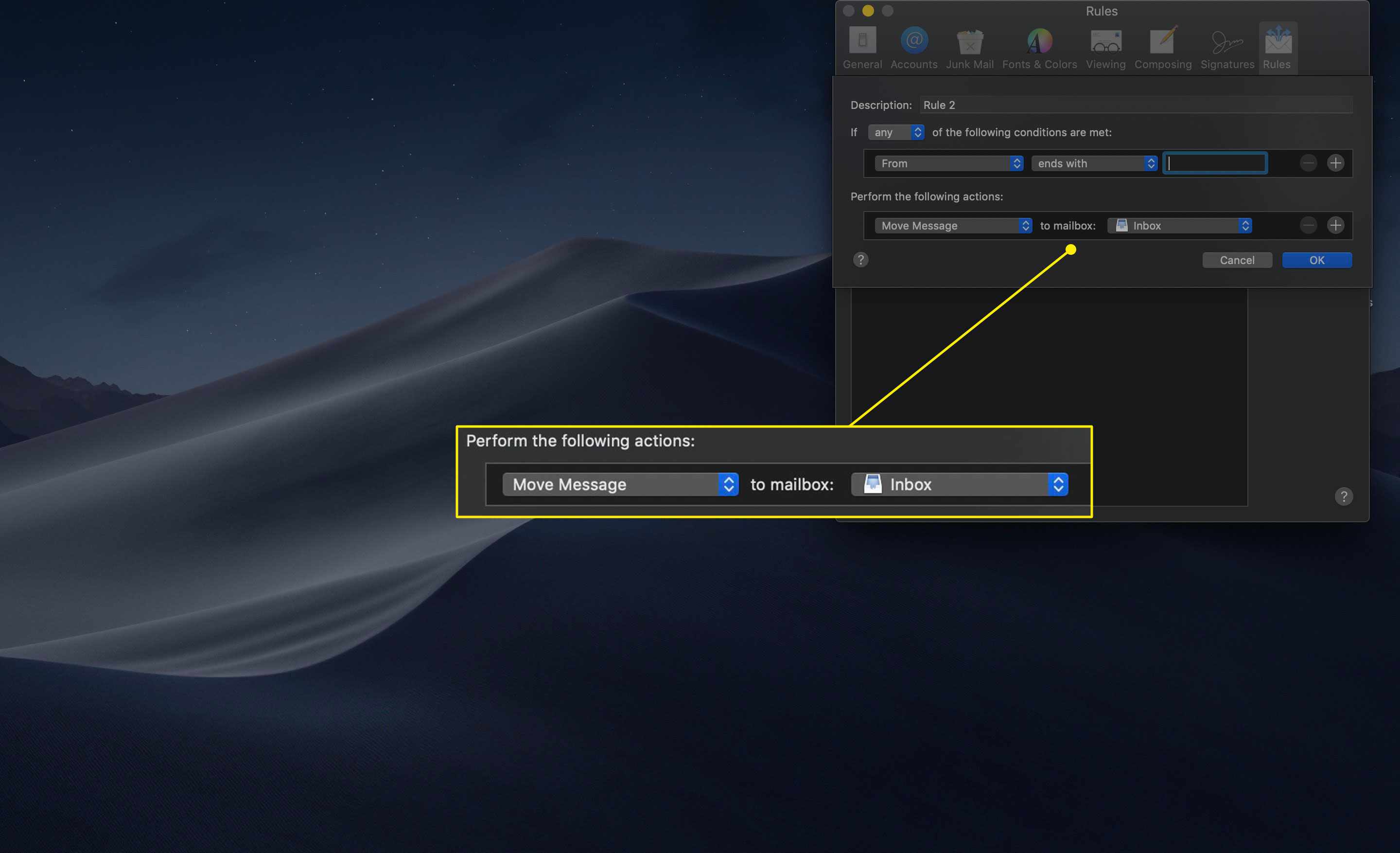
-
Klikněte OK uložit pravidlo.
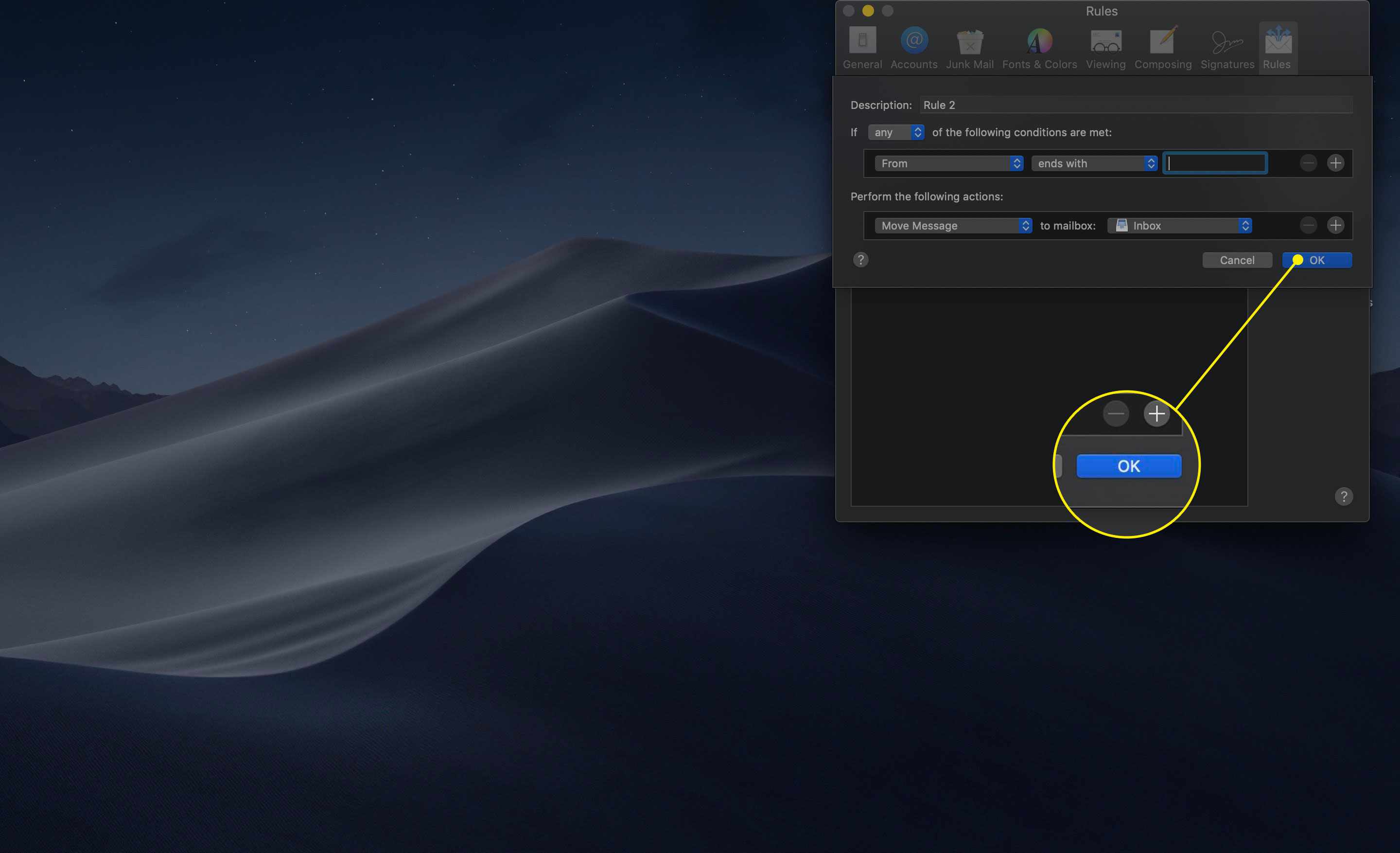
-
Zavři Pravidla okno.
Nastavení pořadí pravidel v aplikaci Mac Mail
Důležité je pořadí pravidel, která jste nastavili. Mail je spouští jeden po druhém a posouvá se v seznamu dolů. Tento bod je důležité vzít v úvahu, protože některé zprávy mohou splňovat kritéria stanovená ve více než jednom pravidle, které jste vytvořili, takže budete chtít zvážit logické pořadí, ve kterém chcete, aby se každé pravidlo používalo na příchozí zprávy. Chcete -li zajistit, aby se pravidlo, které jste právě vytvořili, označovalo doménu jako bezpečné, spustilo se před ostatními, které by mohly použít stejnou zprávu, klikněte a přetáhněte toto pravidlo na začátek nebo na začátek seznamu pravidel. Pokud máte například filtr, který barevně kóduje určité zprávy na základě klíčových slov v předmětu, přesuňte pravidlo seznamu domén nad toto pravidlo označování.
Nastavení filtrování nevyžádané pošty v Mac Mail
Filtrování nevyžádané pošty je ve výchozím nastavení v aplikaci Pošta aktivní. Tato nastavení najdete podle následujících kroků:
-
V horní nabídce Mac OS X Mail klikněte na Pošta > Předvolby.
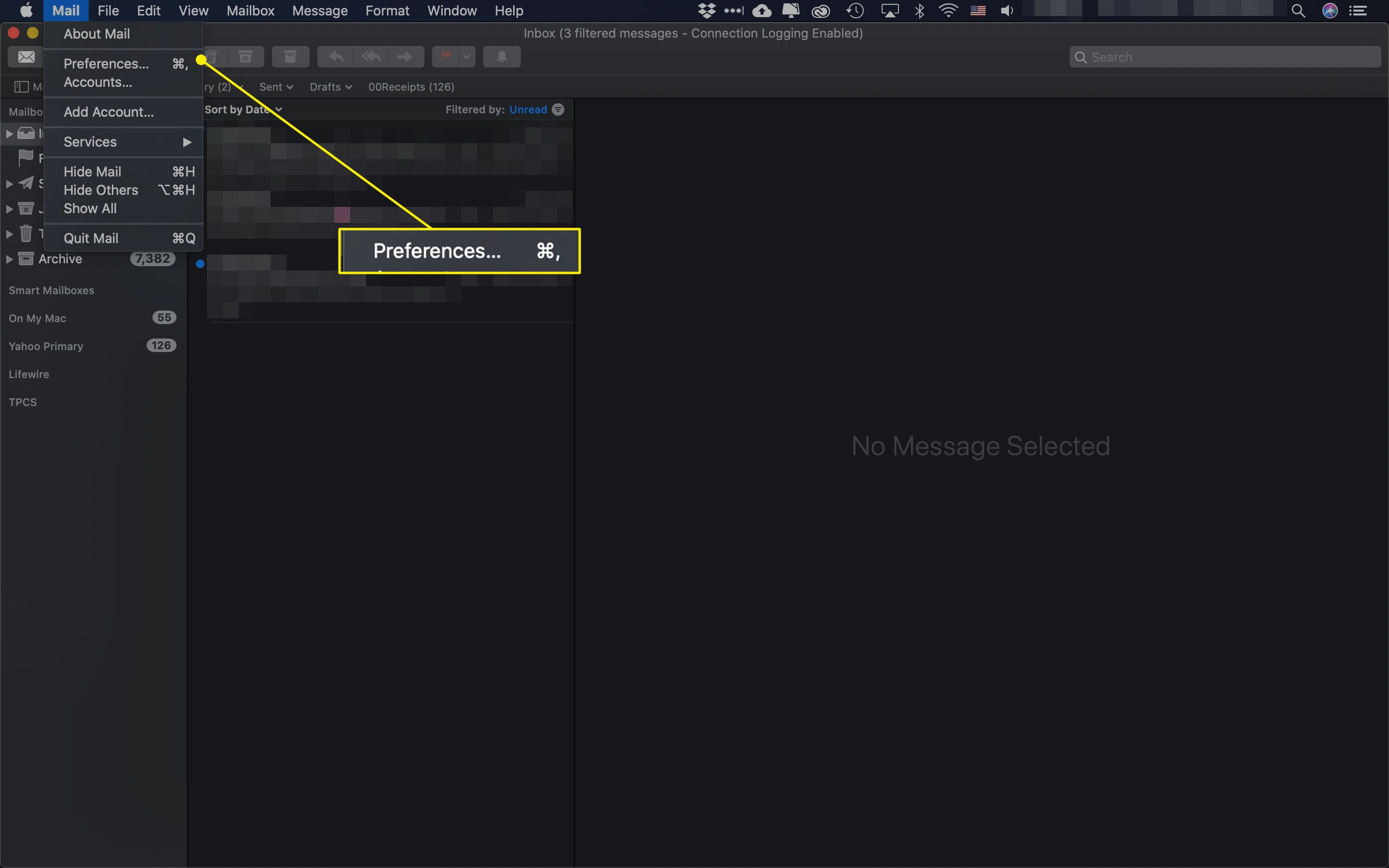
-
Klikněte na Nevyžádaná pošta tab.
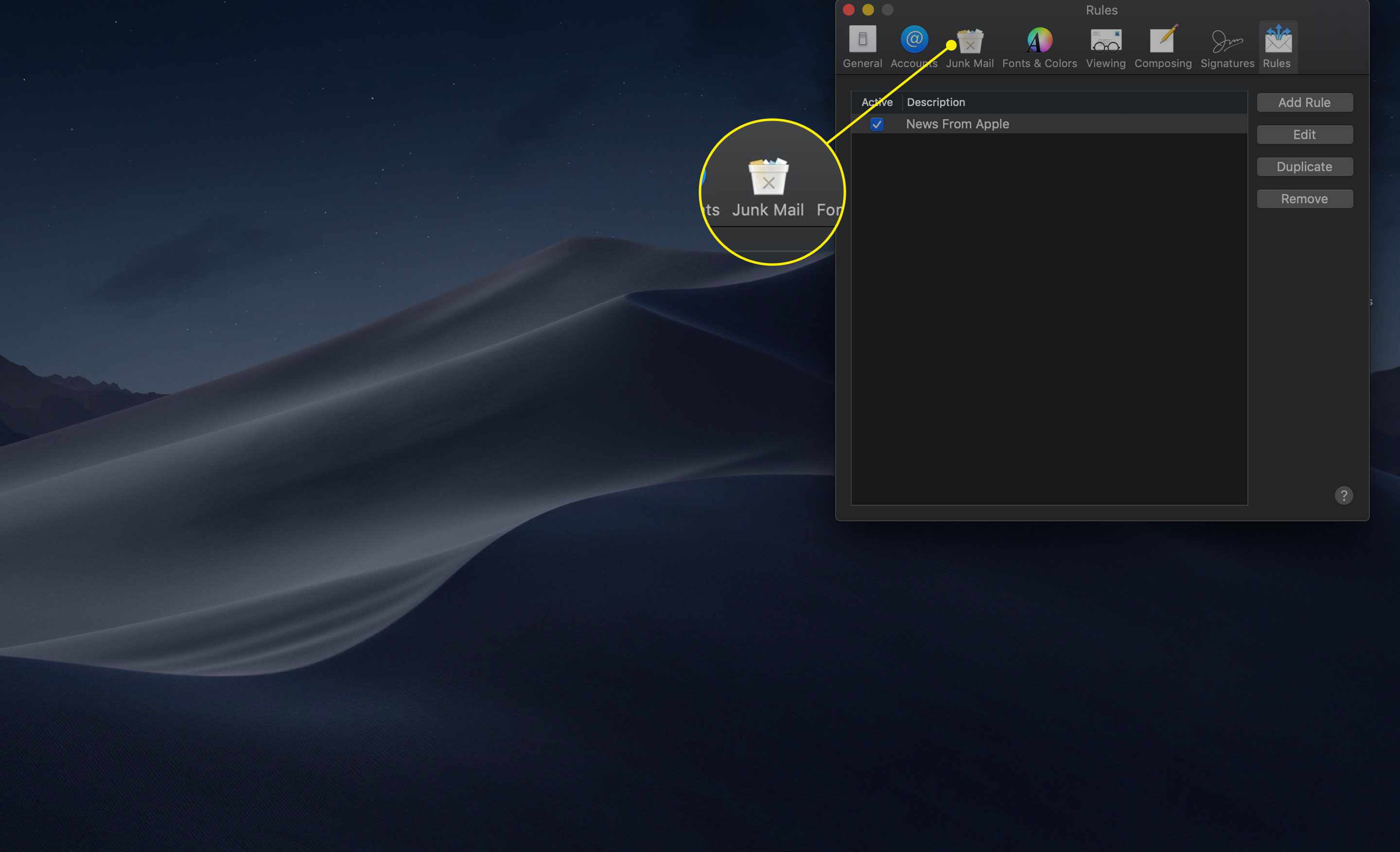
-
Můžete si přizpůsobit nastavení filtrování nevyžádané pošty, včetně určení, kam se má nevyžádaná pošta směřovat, a definování výjimek pro filtrování nevyžádané pošty.
-
Klikněte Resetovat vrátit nastavení nevyžádané pošty na výchozí hodnoty.